Laat Windows Updates automatisch downloaden via Gemeten Verbindingen

Windows-gebruikers kunnen nu het datagebruik regelen door een bekabelde netwerkverbinding als 'gedoseerd' in te stellen. Dit is handig geweest voor mensen met een beperkt data-abonnement. Een van de nadelen van deze functie is dat hiermee wordt voorkomen dat updates of apps worden gedownload of geïnstalleerd. Automatische upgrades worden ook beïnvloed. Dit kan uw systeem kwetsbaar maken en ook uw snelheid beïnvloeden. Windows 10 biedt nu de mogelijkheid om Windows Updates automatisch te downloaden via Metered Connections via Windows-instellingen, Groepsbeleid of Register. Laten we kijken hoe het moet.
Laat Updates automatisch downloaden via Gemeten Verbindingen
1] Via Windows-instellingen

Open WinX Menu en selecteer instellingen.
In instellingen, je moet navigeren naar Update en beveiliging en ga dan naar Windows Update, en klik onder dat menu op Geavanceerde opties.
Vervolgens moet je naar de gevorderd optiemenu. In het volgende venster moet je, select Door dit beleid in te schakelen, worden updates automatisch gedownload, zelfs over gedoseerde verbindingen (mogelijk kosten van toepassing) keuze.
Start je systeem opnieuw op.
2] Registry Editor gebruiken
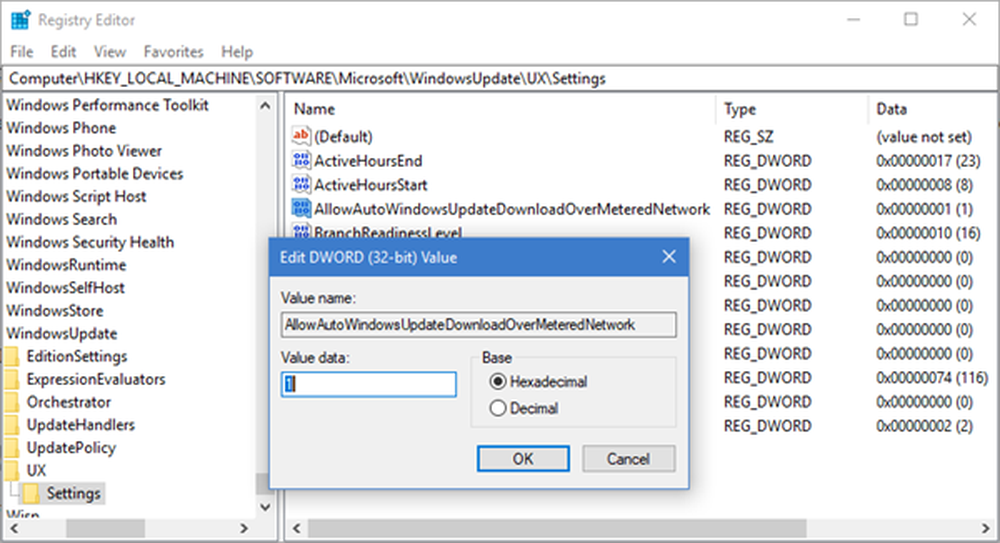
druk op Win + R en typ regedit in het dialoogvenster Uitvoeren. Dit opent de Register-editor.
Navigeer naar de volgende registersleutel:
Computer \ HKEY_LOCAL_MACHINE \ SOFTWARE \ Microsoft \ WindowsUpdate \ UX \ Settings
Zoek in het rechterdeelvenster AllowAutoWindowsUpdateDownloadOverMeteredNetwork en stel de waarde in op 1.
Start opnieuw op om de wijzigingen door te voeren.
3] Groepsbeleid-editor gebruiken

Als u deze wijzigingen in door het bedrijf beheerde systemen moet aanbrengen, is het beter om de Groepsbeleid-editor te gebruiken. Hier is de procedure voor hetzelfde:
Rennen gpedit.msc en druk op Enter om de Groepsbeleid-editor te openen.
Navigeer naar de volgende instelling:
Computerconfiguratie> Beheersjablonen> Windows-onderdelen> Windows Update
Klik in de lijst met beleidsregels aan de rechterkant op 'Toestaan dat updates automatisch worden gedownload via gemeten verbindingen.”
Als u dit beleid inschakelt, worden updates automatisch gedownload, zelfs bij gedoseerde gegevensverbindingen (mogelijk kosten van toepassing)
kiezen Ingeschakeld en klik op Toepassen en op de knop OK.
Ik hoop dat dit helpt!



